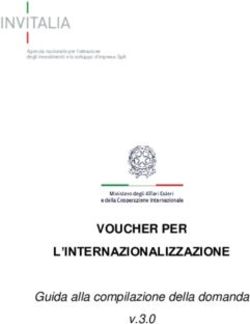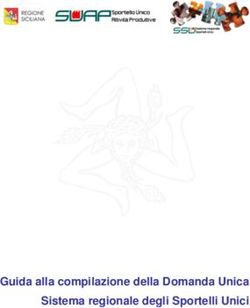Linee guida per la compilazione della domanda di partecipazione Bando Disegni+ 2022
←
→
Trascrizione del contenuto della pagina
Se il tuo browser non visualizza correttamente la pagina, ti preghiamo di leggere il contenuto della pagina quaggiù
Sommario
Glossario ............................................................................................................................................................ 3
Scopo del documento ........................................................................................................................................ 3
Accesso alla piattaforma .................................................................................................................................... 3
Accesso alla compilazione della domanda ........................................................................................................ 4
Home Page di Presentazione domanda ............................................................................................................. 6
Informativa Privacy e selezione tipologia compilatore ..................................................................................... 8
Regole generali di compilazione della domanda ............................................................................................... 8
Impresa Richiedente ........................................................................................................................................ 10
Impresa richiedente – Anagrafica proponente.............................................................................................. 11
Impresa richiedente – Informazioni aggiuntive sul proponente ................................................................... 12
Impresa richiedente – Indirizzo proponente ................................................................................................. 13
Rappresentante Legale .................................................................................................................................... 16
Procuratore Speciale........................................................................................................................................ 17
Referente progetto .......................................................................................................................................... 17
Referente – Dati anagrafici ............................................................................................................................ 17
Referente – Percorso lavorativo e contatti ................................................................................................... 18
Contatti per comunicazioni ............................................................................................................................. 18
Contatti per comunicazioni – Contatti........................................................................................................... 18
Contatti per comunicazioni– Recapito postale .............................................................................................. 19
Attività impresa richiedente ............................................................................................................................ 19
Dati disegno/modello ...................................................................................................................................... 20
Titolari disegno/modello ................................................................................................................................. 20
Titolari disegno/modello – Titolare fisico ...................................................................................................... 21
Titolari disegno/modello – Titolare giuridico italiano ................................................................................... 22
Titolari disegno/modello – Titolare giuridico estero ..................................................................................... 26
Servizi Specialistici ........................................................................................................................................... 27
Importo dell’agevolazione ............................................................................................................................... 27
Allegati ............................................................................................................................................................. 28
Allegati – Controlli Finali ................................................................................................................................ 28
Allegati – Generazione Domanda .................................................................................................................. 29
Allegati – Caricamento Allegati...................................................................................................................... 30
Allegati – Invio domanda e ricevuta di invio.................................................................................................. 31
2Glossario
Si riportano di seguito alcuni termini utili alla comprensione del seguente documento:
• Compilatore: è colui che accede con il proprio dispositivo di riconoscimento personale (SPID/CIE/CNS)
alla piattaforma online per formare e presentare la proposta progettuale;
• Domanda: domanda di partecipazione, l’istanza informatica prodotta dalla piattaforma informatica.
Consta dei metadati, dei dati inseriti in piattaforma e degli allegati inseriti;
• Piattaforma informatica: il luogo digitale atto all’inserimento dei dati, che vengono raccolti, collezionati
e recepiti dal Soggetto gestore;
• Protocollo: l’identificativo assegnato dalla piattaforma informatica ad ogni istanza inviata correttamente
tramite la stessa piattaforma;
• Proponente: L’impresa che richiede l’agevolazione;
• Rappresentante Legale (del Richiedente): il rappresentante legale dell’impresa;
• Procuratore Speciale: il delegato del rappresentante legale;
• Referente progetto: la persona fisica referente del progetto eventualmente da contattare.
Scopo del documento
Il presente documento ha lo scopo di guidare l’utente alla compilazione sulla piattaforma, e invio tramite la stessa,
della domanda di partecipazione al Bando Disegni+2022 per la valorizzazione economica dei disegni/modelli sui
mercati nazionale e internazionali, promosso dal Ministero dello sviluppo economico e gestito da Unioncamere.
L’incentivo è rivolto alle micro, piccole e medie imprese presenti sul territorio nazionale.
In questo documento si illustrano le modalità di accesso, le schermate di inserimento dati e le corrette modalità
di invio della proposta tramite la piattaforma preposta a tale scopo.
Nota Bene: le immagini presenti nel documento possono differire lievemente dall’applicativo online, ma questo
non inficia in alcun modo le indicazioni date.
Accesso alla piattaforma
È possibile accedere alla piattaforma dedicata alla ricezione delle domande per l’incentivo relativo alla
valorizzazione economica dei disegni/modelli tramite il sito (www.disegnipiu2022.it).
Per l’accesso alla compilazione cliccare sul tasto “vai alla compilazione della domanda” che si abiliterà il giorno
dell’apertura dello sportello, come riportato nell’immagine di seguito:
3Sarà possibile presentare la domanda online dalle ore 9.30 del 11 ottobre 2022 fino ad esaurimento dei fondi.
Per formare e presentare la domanda il compilatore deve:
• essere in possesso di una identità digitale (SPID, CNS, CIE);
• accedere alla piattaforma dedicata;
• compilare interamente la domanda online e allegare la documentazione obbligatoria;
• disporre di un indirizzo di posta elettronica certificata (PEC);
• disporre di una firma digitale.
Al termine della procedura online viene assegnato un protocollo informatico e rilasciata una ricevuta di invio
della domanda che riporta il nome del compilatore, l’Impresa richiedente, il codice identificativo della domanda
e la data e l’ora di invio.
Accesso alla compilazione della domanda
Il compilatore accede alla piattaforma per la presentazione della domanda mediante login tramite uno dei
seguenti sistemi di identificazione:
• identità digitale SPID;
• smart card CNS (Carta Nazionale dei Servizi);
• Carta d’Identità Elettronica (CIE).
4Il compilatore che sceglierà di autenticarsi con SPID dovrà selezionare il provider tra quelli elencati e dare
l’autorizzazione all’utilizzo delle informazioni:
Nota bene: nel caso in cui il sistema dia problemi per l’identificazione, si consiglia di (I) cambiare browser di
navigazione e/o (II) svuotare i dati di navigazione.
5Nota bene: il corretto funzionamento del sistema di identificazione digitale rientra nella competenza e
responsabilità del gestore. Pertanto, non si risponde di eventuali problemi, malfunzionamenti e disservizi
relativi ai sistemi di identificazione ai fini dell’autenticazione sulla piattaforma.
Nota bene: qualora si decida di utilizzare l’accesso mediante CNS si potrebbe incorrere in problemi di login
dovuti alle caratteristiche del dispositivo di autenticazione utilizzato. Si consiglia, pertanto, di tentare
l’operazione di accesso mediante modalità di navigazione incognito. In caso di ulteriori problemi, contattare
il fornitore del dispositivo per verificare l’eventuale disponibilità di driver aggiornati.
Home Page di Presentazione domanda
Una volta effettuato l’accesso tramite la modalità selezionata in precedenza (SPID, CNS o CIE) il compilatore
visualizzerà la pagina di atterraggio della piattaforma informatica dedicata all’inserimento della domanda:
Dal menù in alto il compilatore può navigare le altre sezioni del sito. Nel dettaglio, cliccando su:
• Home: il compilatore torna in qualsiasi momento alla home page, dove può visualizzare la domanda
in corso di compilazione e quelle eventualmente annullate;
• Modulistica: il compilatore viene indirizzato alla pagina contenente la modulistica da scaricare,
compilare e allegare alla domanda come richiesto nella sezione Allegati
• Contatti: il compilatore viene reindirizzato alla scheda contatto dell’assistenza tecnica, per
richiedere supporto in caso di problemi tecnico-informatici durante la compilazione della domanda;
• Account: è possibile disconnettersi dal sito.
Inoltre, sono presenti i widget che riportano sinteticamente le informazioni principali del Bando:
• “Di cosa si tratta”
• “A chi si rivolge”
È presente un «semaforo» che dà un’immediata indicazione sulla disponibilità delle risorse al momento
dell’accesso.
6È sempre visibile la tabella riassuntiva delle proposte in compilazione, presentate o annullate.
Inizialmente la tabella è vuota, non essendo stato inserito ancora alcun dato. Successivamente si valorizzerà
riportando le seguenti informazioni:
• Codice: è il codice associato alla domanda, non appena viene creata. In caso di necessità di assistenza
durante la compilazione, è il codice da comunicare al contact center;
• Denominazione: riporta la denominazione dell’impresa richiedente l’agevolazione,
• Data creazione: è la data di creazione della domanda;
• Stato: è lo stato della domanda:
o In compilazione: la domanda è stata avviata ma non ancora inviata;
o Presentata: la domanda è stata completata e inviata. La piattaforma ha generato il protocollo e
la ricevuta di invio;
o Annullata da Front End: la domanda è stata eliminata dal compilatore quando la stessa si trovava
in compilazione;
• Data Invio: è la data di conclusione della compilazione e presentazione della domanda;
• Protocollo: è il protocollo informatico associato alla domanda presentata;
• Dettaglio: tramite questa funzione è possibile entrare nella domanda e:
o Se la domanda è in compilazione il compilatore può:
aggiornare i dati inseriti e/o continuare a compilare la domanda fino alla sua
presentazione;
eliminare la domanda per rimuovere la richiesta.
o Se la domanda è stata presentata il compilatore può:
visualizzare i dati inseriti ma non modificarli
scaricare in locale l’attestazione di presentazione della domanda
o Se la domanda è stata annullata il compilatore può:
visualizzare i dati inseriti ma non modificarli
Con l’accesso alla piattaforma, cliccando sul pulsante “Crea nuova domanda”, il compilatore visualizza
l’informativa sul trattamento dei dati personali.
Nel caso il compilatore abbia già una domanda in compilazione non ancora inviata, attraverso il tasto modifica
potrà scegliere se terminare la compilazione attraverso il tasto “Dettaglio domanda” o eliminarla:
7Informativa Privacy e selezione tipologia compilatore
Per poter procedere alla creazione di una nuova domanda, il compilatore deve selezionare il check box di presa
visione dell’informativa privacy.
A seguito dell'accettazione dell'informativa privacy, il compilatore della domanda, riconosciuto tramite sistema di
autenticazione digitale certificato (SPID/CIE/CNS), dovrà dichiarare se coincide con il rappresentante legale:
Nota bene: nel caso in cui il compilatore non sia il legale rappresentante dell’impresa occorre allegare la procura
speciale (Allegato 4) firmata digitalmente, pena la non ammissibilità della domanda, sia dal legale
rappresentante dell’impresa richiedente l’agevolazione sia dal suo procuratore speciale.
Regole generali di compilazione della domanda
Solo dopo aver selezionato la tipologia di compilatore, si abilita il tasto “Conferma” e sarà quindi possibile
proseguire con la formazione della domanda. Le sezioni di compilazione sono presenti e visionabili nel menu di
navigazione di sinistra.
Solo dopo aver compilato la sezione “Impresa richiedente” saranno visualizzate nel menù di navigazione tutte le
voci:
8Durante la compilazione della domanda è possibile navigare tra le sezioni e modificare i dati delle sezioni già
salvate.
Nota bene: in caso di mancata compilazione di campi obbligatori o di errori di compilazione formale, il sistema
non salva la sezione e restituisce i messaggi di errore sui relativi campi, e un simbolo di “attenzione” alla destra
della sezione.
Per ogni campo, gli eventuali errori di compilazione sono mostrati dal sistema, come negli esempi di seguito:
9In alcuni campi, la valorizzazione tramite lista di valori predefinita è esclusiva (scelta singola):
I campi di tipo “data” mostrano un calendario dal quale selezionare la data da inserire:
Regione, province e comuni, quando non selezionabili da menù a tendina, devono essere riconosciute dal
sistema. È necessario iniziare la compilazione e selezionare il luogo mostrato dalla piattaforma.
Per i campi numerici e di tipo valuta, il separatore ammesso per le cifre decimali è la virgola, non utilizzare in
nessun caso il punto.
Impresa Richiedente
10La sezione “Anagrafica proponente” si compone di tre sottosezioni:
1. Anagrafica proponente;
2. Informazioni aggiuntive sul proponente;
3. Indirizzo proponente;
Impresa richiedente – Anagrafica proponente
La form si compone dei seguenti campi:
• Denominazione
• Codice ATECO
• Descrizione codice ATECO
• Codice fiscale
• Partita IVA
• Data costituzione società (facoltativo)
• Data rilascio Partita IVA (facoltativo)
• Data iscrizione c/o CCIAA
• Numero REA (facoltativo)
• Forma giuridica
• Attiva dal
• Iscrizione al registro delle imprese
Se viene selezionata come Forma Giuridica la ditta individuale, verrà richiesta la compilazione di un ulteriore
campo “Intestatario”. In tal caso il codice fiscale deve essere di 16 caratteri alfanumerici
11Impresa richiedente – Informazioni aggiuntive sul proponente
La form si compone dei seguenti campi:
• Dimensione impresa
• L’impresa è iscritta al registro speciale delle start up innovative
• Data fine esercizio
• Fatturato (ultimo bilancio depositato – facoltativo)
• Totale bilancio (ultimo bilancio depositato – facoltativo)
• Numero dipendenti (facoltativo)
• Quota titolarità disegno/modello oggetto della domanda
• Rating di legalità
Se il compilatore seleziona l’iscrizione al registro delle Start Up Innovative allora verrà richiesto l’inserimento di ulteriori
campi:
12• Data iscrizione registro speciale start up innovative
• Nr. Iscrizione al registro
Se il compilatore seleziona Sì per il rating legalità, verrà proposto il sottomenù formato dai seguenti campi:
• Numero di stelle ricevuto
• Data rilascio rating
• Data scadenza rating
• Numero procedimento
Impresa richiedente – Indirizzo proponente
La form si compone dei seguenti campi:
13• Regione sede legale
• Provincia sede legale
• Comune sede legale
• Indirizzo sede legale
• CAP sede legale
• Civico sede legale
• Email sede legale
• PEC sede legale
Nota bene: se la sede operativa corrisponde alla sede legale, il compilatore può copiare i dati selezionando
“Sede operativa uguale alla sede legale?” (i campi verranno nascosti e compilati con i dati inseriti per la sede
legale). In caso contrario dovrà procedere con la compilazione.
La form si compone dei seguenti campi:
• Regione sede operativa
• Provincia sede operativa
• Comune sede operativa
• Indirizzo sede operativa
• CAP sede operativa
• Civico sede operativa
• Email sede operativa (facoltativo)
• PEC sede operativa (facoltativo)
• Recapiti telefonici sede operativa (facoltativo)
14Al termine dell’inserimento si abiliterà il tasto “Salva”
Non appena il sistema procede con il salvataggio delle informazioni sull’impresa richiedente, viene caricata la lista
completa di tutte le sezioni da compilare:
15Rappresentante Legale
La form si compone dei seguenti campi:
• Cognome (Precompilato se il compilatore è rappresentante legale)
• Nome (Precompilato se il compilatore è rappresentante legale)
• Nazione di cittadinanza
• Luogo di nascita (Precompilato se il compilatore è rappresentante legale)
• Data nascita (Precompilato se il compilatore è rappresentante legale)
• Codice fiscale (Precompilato se il compilatore è rappresentante legale)
Nota bene: se il compilatore ha dichiarato di essere il Rappresentante legale (vedi sezione relativa
all’informativa privacy) la sezione si auto compila con i dati dello SPID/CIE/CNS. I dati non sono modificabili.
L’unico campo da valorizzare è la Nazione di cittadinanza.
16Procuratore Speciale
Questa sezione viene visualizzata solo se il compilatore ha dichiarato di essere il Procuratore speciale (vedi sezione
relativa all’informativa privacy) e si auto compila con i dati dello SPID/CIE/CNS. I dati non sono modificabili. Gli
unici campi da valorizzare sono la PEC e i recapiti telefonici; la email è eventualmente modificabile.
La form si compone dei seguenti campi:
• Cognome (precompilato da SPID, CIE o CNS)
• Nome (precompilato da SPID, CIE o CNS)
• Luogo di nascita (precompilato da SPID, CIE o CNS)
• Data nascita (precompilato da SPID, CIE o CNS)
• Sesso (precompilato da SPID, CIE o CNS)
• Codice fiscale (precompilato da SPID, CIE o CNS)
• PEC
• Email (precompilato da SPID, CIE o CNS)
Referente progetto
La sezione Referente si compone da due sottosezioni:
1. Dati anagrafici
2. Percorso lavorativo e contatti
Referente – Dati anagrafici
La form si compone dei seguenti campi:
17• Cognome
• Nome
• Nazione di cittadinanza
• Luogo di nascita
• Data nascita
• Sesso
• Codice fiscale
Nota bene: se il referente del progetto coincide con il legale rappresentante o con il Procuratore speciale la
sezione può essere auto compilata utilizzando i tasti “Copia dati rappresentante legale” o “Copia dati del
compilatore “procuratore speciale”.
La form si compone dei seguenti campi:
• Ruolo soggetto referente (facoltativo)
• Email
• Recapiti telefonici
Contatti per comunicazioni
La sezione Contatti per comunicazioni si compone di due sottosezioni:
1. Contatti
2. Recapito postale
Contatti per comunicazioni – Contatti
18La form si compone dei campi:
• Email
• PEC
• Recapiti telefonici
• Sito web (facoltativo)
Contatti per comunicazioni– Recapito postale
La form si compone dei campi:
• Regione recapito postale dell’impresa richiedente
• Provincia recapito postale dell’impresa richiedente
• Comune recapito postale dell’impresa richiedente
• Indirizzo recapito postale dell’impresa richiedente
• CAP recapito postale dell’impresa richiedente
• Civico recapito postale dell’impresa richiedente
Al termine dell’inserimento si abiliterà il tasto
Attività impresa richiedente
La sezione “Attività impresa richiedente” si compone dei seguenti campi da compilare:
19• Descrizione dell’attività principale dell’impresa, dei prodotti/servizi offerti (il compilatore inserirà
nell’apposito campo una descrizione dell’attività principale dell’impresa)
• L’impresa possiede o ha posseduto altri titoli P.I.?
• Gli altri titoli di proprietà industriale posseduti sono correlati con il disegno/modello registrato?
• Mercati di riferimento attuali
Dati disegno/modello
La sezione “Dati disegno/modello” si compone dei seguenti campi:
• Tipologia di documento di accesso
• Deposito
• N° disegno/modello
• Data registrazione disegno/modello
• Ufficio che ha rilasciato la registrazione
Titolari disegno/modello
20La sezione Titolari disegno/modello riporta la tabella riepilogativa dei titolari. Inizialmente la tabella è composta
dal solo titolare che equivale all’impresa richiedente e riporta le seguenti informazioni:
• Denominazione/Nominativo
• Codice fiscale / Partita IVA
• Tipologia socio
• Quota (%)
• Dettagli
• Elimina
Solo nel caso di contitolarità il compilatore dovrà aggiungere il/i contitolare/i a seconda della tipologia (titolare
fisico o titolare giuridico)
Titolari disegno/modello – Titolare fisico
La sezione si compone di due sottosezioni:
1. Dati anagrafici
2. Quota
Titolari disegno/modello – Titolare fisico – Dati anagrafici
Attraverso il bottone AGGIUNGI TITOLARE FISICO sarà possibile Inserire:
21• Cognome
• Nome
• Nazione di cittadinanza
• Luogo di nascita
• Data nascita
• Sesso
• Codice fiscale
In questa sezione il compilatore dovrà inserire la “Quota” % di contitolarità del disegno/modello.
Titolari disegno/modello – Titolare giuridico italiano
Attraverso il bottone AGGIUNGI TITOLARE GIURIDICO verrà richiesto al compilatore se il contitolare persona
giuridica è impresa italiana, se viene selezionato “SI” la sezione si comporrà di tre sottosezioni:
1. Dati anagrafici
2. Rappresentante legale
3. Quota titolarità
22Titolari disegno/modello – Titolare giuridico italiano – Dati anagrafici
La sezione si compone dei seguenti campi:
23• Denominazione
• Codice ATECO
• Descrizione codice ATECO
• Codice fiscale
• Partita IVA
• Data costituzione società
• Data rilascio Partita IVA (facoltativo)
• Data iscrizione c/o CCIAA
• Iscrizione c/o CCIAA
• Numero REA (facoltativo)
• Attiva dal
• Iscrizione al registro imprese
• Forma giuridica impresa
Informazioni aggiuntive
• Dimensione impresa
• L’impresa è iscritta al registro speciale delle start up innovative
Se il compilatore seleziona “SI”
Data iscrizione
Nr. Iscrizione al registro (facoltativo)
• Data fine esercizio finanziario gg/mm
• Fatturato (ultimo bilancio depositato – facoltativo)
• Totale bilancio (ultimo depositato – facoltativo)
• Numero dipendenti (facoltativo)
• Rating di legalità
Se il compilatore seleziona “SI”
Numero di stelle ricevuto
Data rilascio rating
Data scadenza rating
Numero procedimento
Indirizzo sede legale
• Regione sede legale
• Provincia sede legale
• Comune sede legale
• Indirizzo sede legale
• CAP sede legale
• Civico sede legale
• Email sede legale
• PEC sede legale
• Recapiti telefonici sede legale
La form si compone dei seguenti campi:
24Nota bene: se la sede operativa corrisponde alla sede legale, il compilatore può copiare i dati selezionando
“Sede operativa uguale alla sede legale?” (i campi verranno nascosti e compilati con i dati inseriti per la sede
legale). In caso contrario dovrà procedere con la compilazione.
• Regione sede operativa
• Provincia sede operativa
• Comune sede operativa
• Indirizzo sede operativa
• CAP sede operativa
• Civico sede operativa
• Email sede operativa (facoltativo)
• PEC sede operativa (facoltativo)
Titolari disegno/modello – Titolare giuridico italiano – Rappresentante legale
La sezione si compone dei seguenti campi:
• Cognome
• Nome
• Nazione di cittadinanza
• Luogo di nascita
• Data di nascita
• Sesso
• Codice fiscale
Titolari disegno/modello – Titolare giuridico italiano– Quota titolarità
In questa sezione il compilatore dovrà inserire la “Quota” % di contitolarità del disegno/modello.
25Titolari disegno/modello – Titolare giuridico estero
Attraverso il bottone AGGIUNGI TITOLARE GIURIDICO verrà richiesto al compilatore se il contitolare persona
giuridica è impresa italiana, se viene selezionato “SI” la sezione si comporrà di tre sottosezioni:
1. Dati anagrafici
2. Rappresentante legale
3. Quota titolarità
Titolari disegno/modello – Titolare giuridico estero – Dati anagrafici
La sezione si compone dei seguenti campi:
• Denominazione sociale
• Indirizzo sede legale estera
Titolari disegno/modello – Titolare giuridico estero – Rappresentante legale
La sezione si compone dei seguenti campi:
• Cognome
• Nome
• Nazione di cittadinanza
• Luogo di nascita
Titolari disegno/modello – Titolare giuridico estero – Quota titolarità
In questa sezione il compilatore dovrà inserire la “Quota” % di contitolarità del disegno/modello.
Nota bene: non è possibile inserire un totale di quote superiore al 100%
26Servizi Specialistici
In questa sezione è necessario l’inserimento dei servizi specialistici legati alla domanda:
Cliccando sul tasto AGGIUNGI SERVIZIO verrà proposta al compilatore la seguente form, con i campi da compilare:
• Tipologia servizio (tra quelli previsti dal bando)
• Fornitore del servizio
• Numero di preventivo
• Data del preventivo (a decorrere dal 5 agosto 2022)
• Importo dell’agevolazione richiesta per il servizio
Nota Bene: l’eventuale superamento del totale dell’agevolazione richiesta per ciascun servizio viene segnalato
nei controlli finali nella sezione “Allegati”.
Nota Bene: un messaggio ricorda al compilatore che il Totale dell’agevolazione richiesta non può essere
maggiore di 60.000,00 euro.
Importo dell’agevolazione
La sezione si compone dei seguenti campi:
• Nome della banca
• Indirizzo e/o numero dell’agenzia o filiale
• Codice IBAN
27Nota bene: l’importo dell’agevolazione è generato in automatico e non può essere modificato in questa
sezione.
Nota bene: la sezione è compilabile se e solo se è presente almeno un servizio specialistico.
Nota Bene: l’eventuale superamento del totale dell’agevolazione richiesta viene segnalato nei controlli finali
nella sezione “Allegati”.
Allegati
In questa sezione, nell’ordine:
• la piattaforma esegue i controlli finali sui dati inseriti nelle sezioni precedenti;
• la piattaforma indica i passi successivi per la chiusura della domanda;
• il compilatore richiede alla piattaforma la generazione della domanda di partecipazione in pdf con i dati
inseriti nelle sezioni (da salvare in locale e firmare digitalmente e ricaricare in piattaforma);
• il compilatore carica gli ulteriori allegati richiesti;
• il compilatore invia la domanda;
• la piattaforma genera un protocollo informatico e rilascia una ricevuta.
Allegati – Controlli Finali
Quando il compilatore clicca sulla sezione “Allegati”, la piattaforma verifica che tutte le sezioni siano state
debitamente compilate. In caso contrario, per ogni sezione apparirà un messaggio specifico di errore. Il nome
della sezione con l’errore è cliccabile. Il compilatore potrà seguire il link e correggere l’errore indicato. Di seguito
l’esempio:
Nota bene: il compilatore deve correggere gli errori per proseguire con la generazione della domanda.
28Allegati – Generazione Domanda
Al superamento di tutti i controlli il sistema propone la seguente pagina:
Al click inizierà il download del file generato che, pena la non ammissibilità della domanda, dovrà essere firmato
digitalmente dal legale rappresentate dell’impresa ovvero dal procuratore speciale delegato sulla base di apposita
procura speciale. Dopo l’apposizione della firma digitale il file dovrà essere ricaricato nella piattaforma
informatica.
Verrà poi richiesto di caricare tutta la documentazione necessaria al completamento.
Nota bene: per inserire tutti gli allegati, il compilatore deve prima obbligatoriamente caricare il documento
“Format di domanda”.
29Allegati – Caricamento Allegati
La tabella riepilogativa riporta i dettagli dei documenti da caricare, nello specifico:
• Descrizione file: è la tipologia di documento che viene proposta nel menù a tendina;
• Caricamento multiplo: indica se è possibile o meno caricare più documenti della stessa tipologia;
• Estensione file: Indica i formati consentiti dei documenti.
Per caricare gli allegati:
1. Selezionata dal menu a tendina la tipologia di allegato che si intende caricare, si attiverà il pulsante “Carica
Allegati”. Cliccare il pulsante:
2. Se per la tipologia di documento selezionata è possibile inviare più allegati (“caricamento multiplo = sì), è
possibile inserire più file nella finestra di upload e selezionato il o i file da caricare, premere il pulsante:
3. Tale operazione sarà necessaria per tutti i documenti obbligatori, il cui dettaglio è presente nella tabella:
Il documento comparirà nella lista degli allegati caricati e, se non è prevista la possibilità di caricamento multiplo,
scomparirà dalla lista stessa.
30Gli allegati facoltativi non appariranno nella tabella ma solo nel menù a tendina di caricamento:
Nota bene: non è possibile inserire due file con lo stesso nome, anche se la tipologia di allegato è differente.
Nota bene: il nome degli allegati può contenere solo caratteri alfanumerici, parentesi tonde, punti, trattini e
underscore. Non sono consentiti caratteri speciali e accentati.
Nota bene: ogni allegato caricato compare nella parte alta della pagina, ed è possibile eliminarlo e caricarlo
nuovamente.
Nota bene: è necessario caricare tutti gli allegati obbligatori per poter proseguire con l’invio della domanda. Il
tasto “Invia domanda” rimane disabilitato fino a che non vengono caricati tutti gli allegati richiesti.
Allegati – Invio domanda e ricevuta di invio
Una volta caricati tutti i documenti obbligatori, si abilita il pulsante “Invia domanda”. Premendolo Comparirà il
seguente messaggio:
Premendo “OK” comparirà la schermata con gli allegati inseriti, il numero di pratica e la data di invio domanda:
La piattaforma esegue in automatico il download della ricevuta di invio richiesta.
31È sempre possibile, per le domande presentate e non annullate, scaricare nuovamente la ricevuta dal dettaglio
domanda.
Entrando nel dettaglio domanda, sezione allegati, sarà presente il tasto per il download della ricevuta:
Domanda di partecipazione.pdf.p7m
Allegato 3.pdf.p7m
Allegato 2.pdf.p7m
32Puoi anche leggere